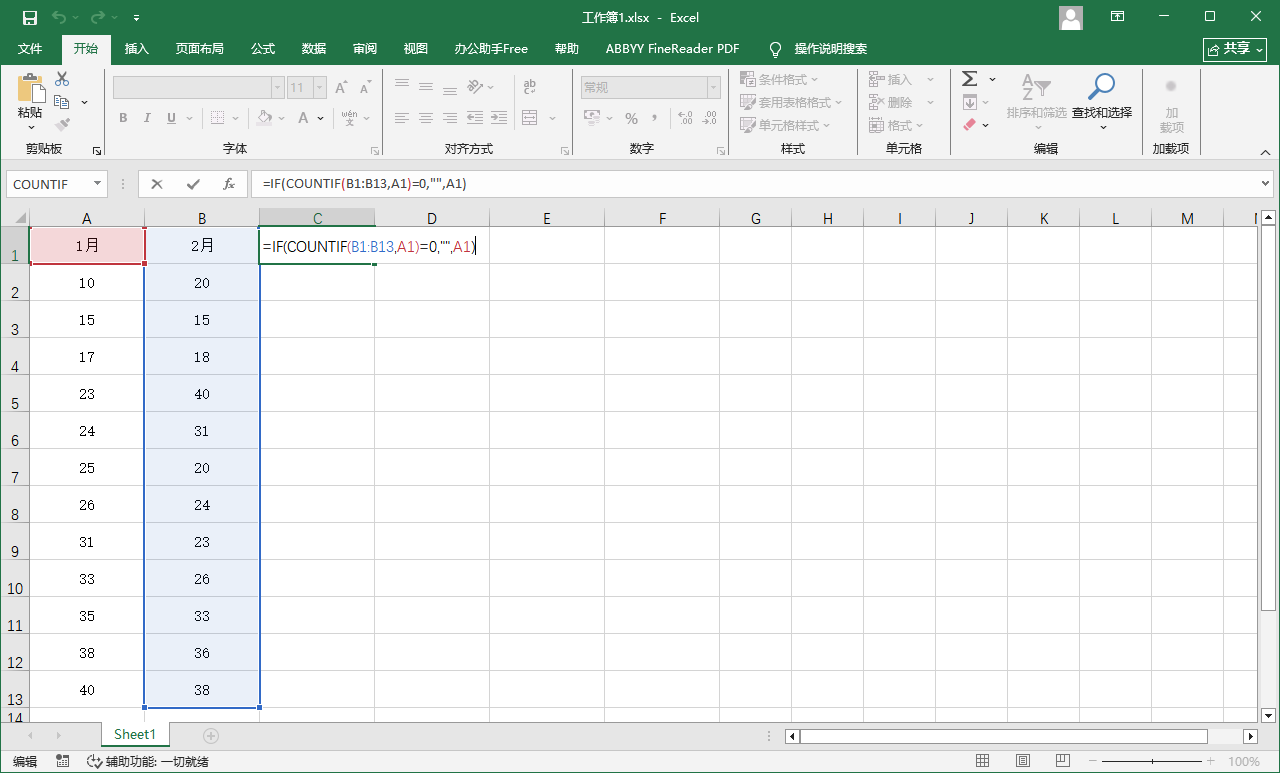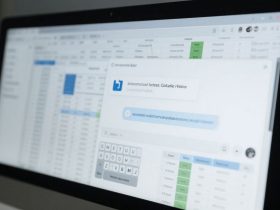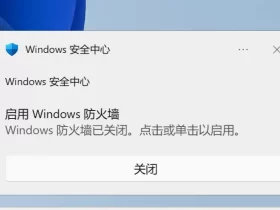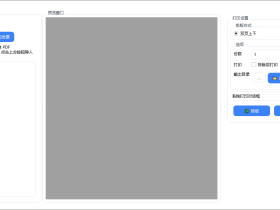在日常数据处理工作中,常常需要将两列数据中相同的内容自动对齐,方便后续分析和查找。下面介绍一种通过Excel公式实现自动对齐相同数据的简便方法,适合大多数办公场景。
操作步骤详解
准备数据
假设你的数据分别在A列和B列。
选中目标单元格
在C1单元格中单击鼠标左键,准备输入公式。
输入公式
在C1单元格输入以下公式:=IF(COUNTIF(B1:B13,A1)=0,"",A1)
解释:COUNTIF函数会统计A1在B列出现的次数,如果为0,则C1显示为空,否则显示A1的内容。
输入完公式后按回车键确认。
下拉填充公式
选中C1单元格,将填充柄向下拖动,填充至A列数据的最后一行。这样每一行都会自动判断A列的数据是否在B列出现,并在C列对齐显示相同的数据。如果A列某项在B列中不存在,则C列显示为空。
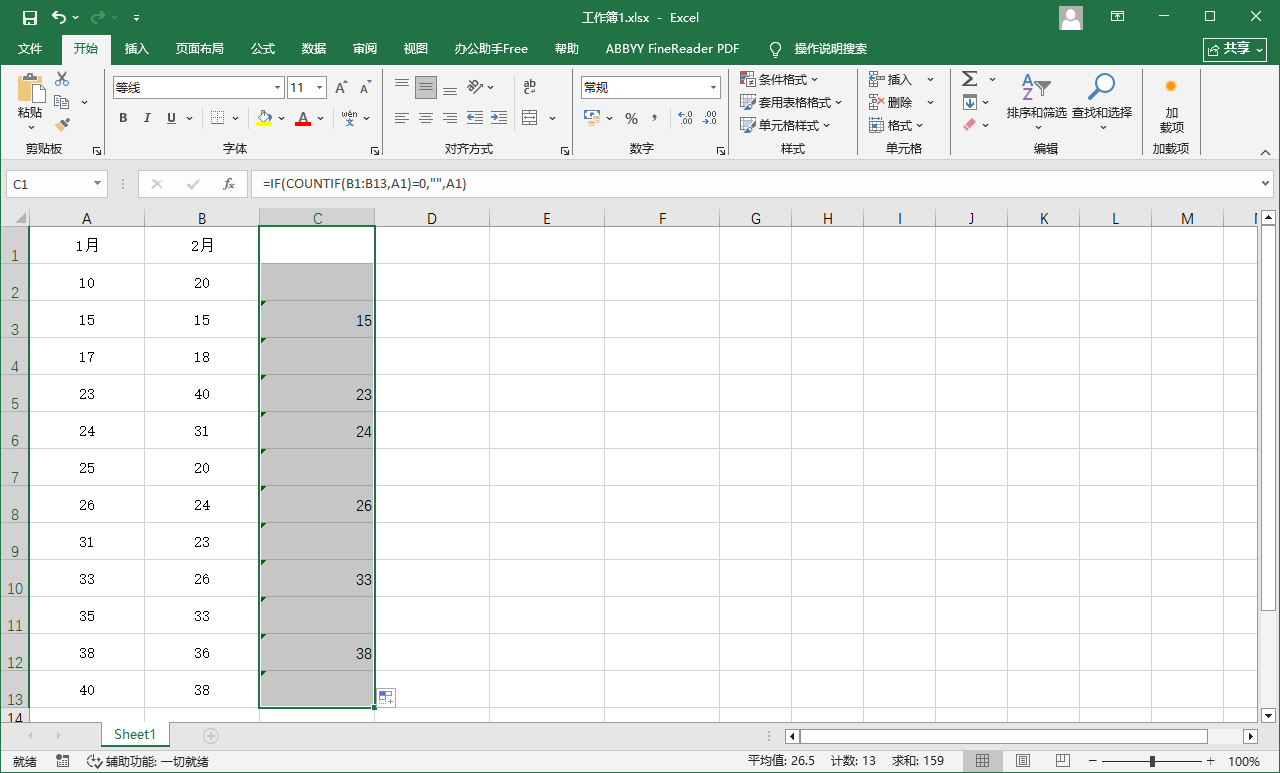
方法优势
- 自动化处理,无需手动对比,提高效率。
- 公式灵活,可根据数据量调整区域范围。
- 结果直观,对齐后方便筛选或统计。